 ホームコンピュータは最近、非推奨します,Ryzenを設定します 3 2200Gミニコンピュータ,Ubuntuのを置き換えるために、この機会にも彼の初期の年に使用されてきました,私のコミュニティからのUbuntuを試してみるようになりました,私は十年に使用するような使用を期待していませんでした,近年ではあまり新しいバージョンのアップデートのリリースを踏襲してきました,更新は、任意の豊富な経験を持っていないようですので,だから、すべての方法とその他のハードウェアは、トランザクションのUbuntuの新しいバージョンに置き換えられます。
ホームコンピュータは最近、非推奨します,Ryzenを設定します 3 2200Gミニコンピュータ,Ubuntuのを置き換えるために、この機会にも彼の初期の年に使用されてきました,私のコミュニティからのUbuntuを試してみるようになりました,私は十年に使用するような使用を期待していませんでした,近年ではあまり新しいバージョンのアップデートのリリースを踏襲してきました,更新は、任意の豊富な経験を持っていないようですので,だから、すべての方法とその他のハードウェアは、トランザクションのUbuntuの新しいバージョンに置き換えられます。
数ヶ月前には、このManjaroネットワーク管理雑誌で新しい顔を見るために,私はほとんど関心を持ち帰っ,その後、決定する際に、コンピュータを変更したいです,インターネット検索Manjaro情報,人々は、台湾で使用されているように見えるも過言ではありません,しかし、私はコンピュータのため、この時間を利用したいことを決めたとき、,Ubuntuは置き換えも一緒に入れ,自分が別のLinuxディストリビューションを体験してみましょう。
新しいコンピュータを起動した後最初の2週間,インストールManjaroに取り組むようになりました,私は公式にはXFCE版をお勧めします使用しようとします,しかし、ディスクがカードオフ状況が発生し、ライブ環境を起動します,あなたはで立ち往生した場合”TLPシステムの起動/シャットダウンを開始しました。”移動しません,大義のためにオンラインで検索,いくつかの外国人の友人は、彼はあなたがこの問題を回避することができ、インストールManjaro・アーキテクトのバージョンを変更しました,アーキテクトのバージョンを問い合わせるには、インストールのカスタマイズされたバージョンと見なすことができます,インストール中にインストールするパッケージを決定することができます,そして、すぐにウェブからスイートの最新バージョンをダウンロード,そこで、この記事では、インストールプロセスの導入Manjaro・アーキテクトのバージョンであります。
Manjaro CD /フラッシュブートを使用した後,設定した後と言語,「ブートを選択: Manjaro.x86_64建築家」。
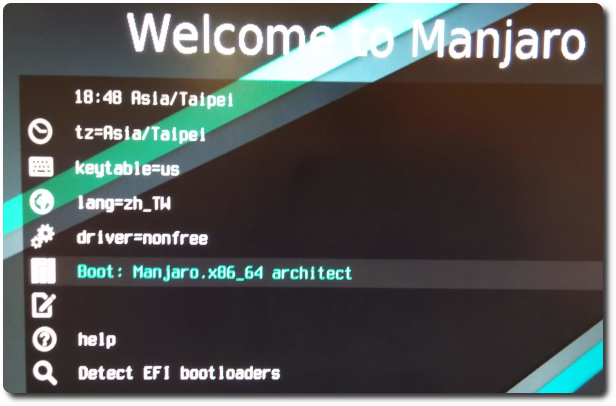
manjaroに画面の指示に従ってください / 秘密のアカウントのログインをmanjaro,次に、「設定」を入力してください。
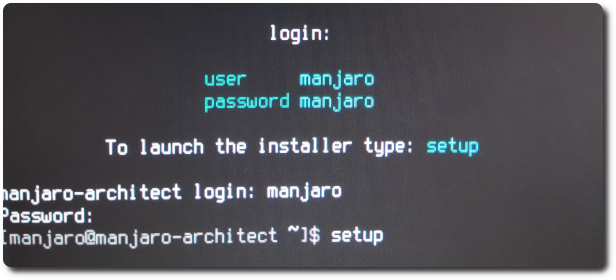
インストールプロセスの言語は「英語」を選択します。
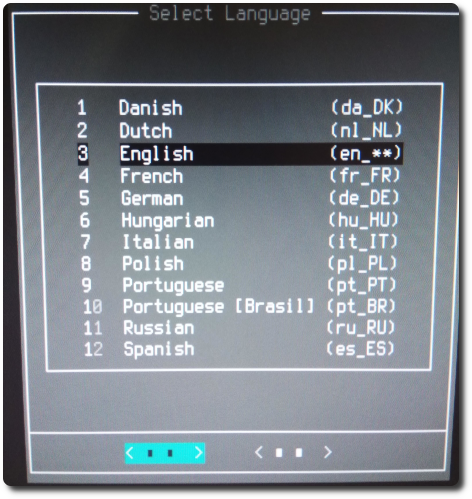
その後、インストールを開始するための準備,まず第一のカテゴリーに、「インストールの準備」,インストール前の作業。
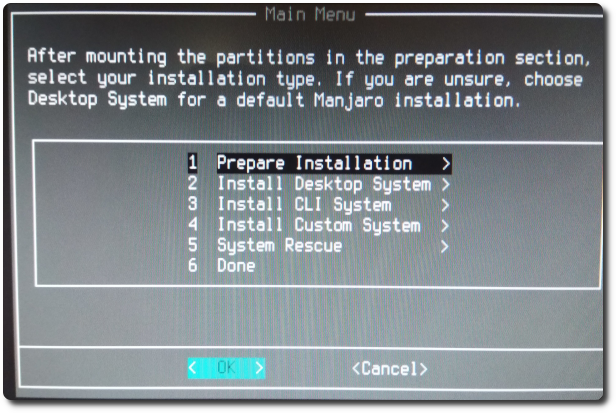
1、2アイテムはスキップすることができます,直接の3ページの「パーティションのディスク」に。
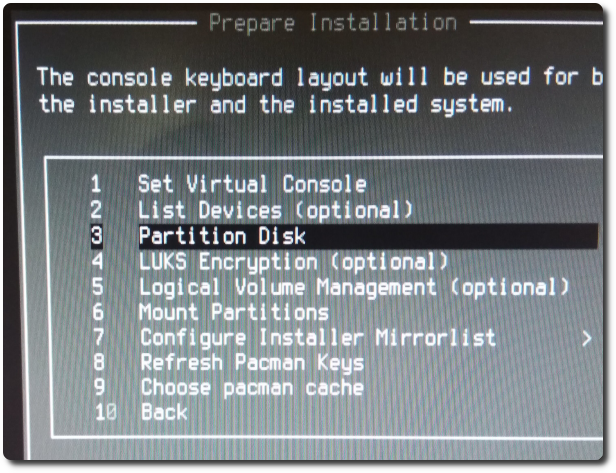
ここでは、ディスクを使用することができますいくつかのツールです,私はUEFIていますので、,すべてのツールのインタフェースを閲覧した後、,私は、これは比較的良好な運用ツールだと思う「cgdisk」を選びました。
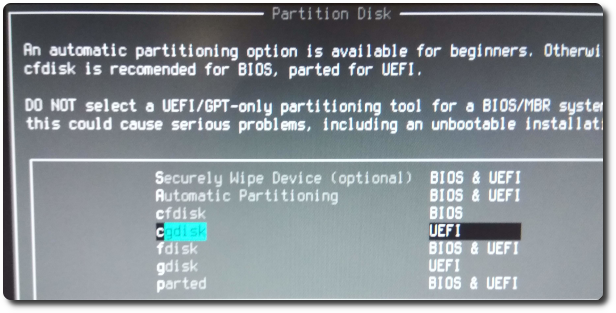
cgdiskで,ディスクをセグメント化することができます,そして、パーティションタイプManjaro磁気ゾーンとして使用するように設定。
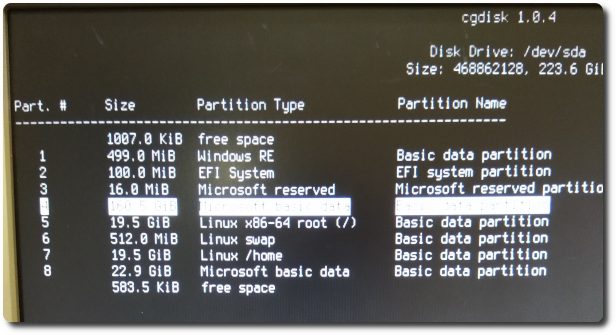
5次に、スキップ可能完了後,項目6の磁気実装面積「マウントパーティション」をオン。
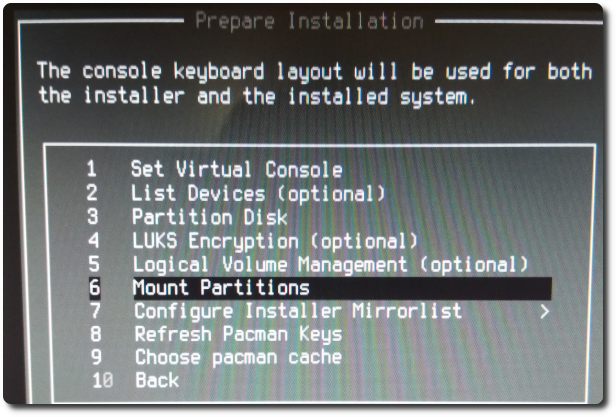
最初/ルート磁区を指定するリンク。(私は、Windowsのシステムを持っているので,だから、)多くがあり、磁気エリアを描きます
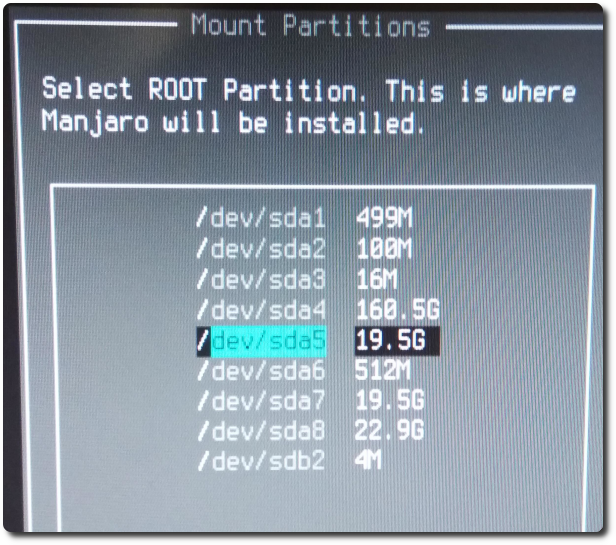
/ルートを選択して磁区フォーマット,提案のext4の直接使用。
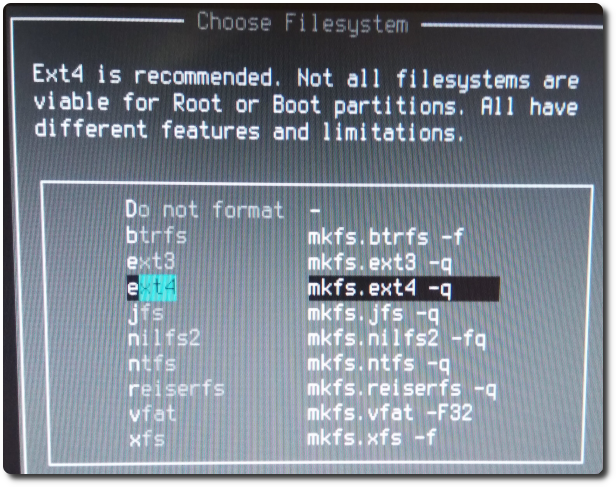
画面には、磁気ゾーン準備形式を連想させます,データが削除されます,続けるには[はい]をクリックします。
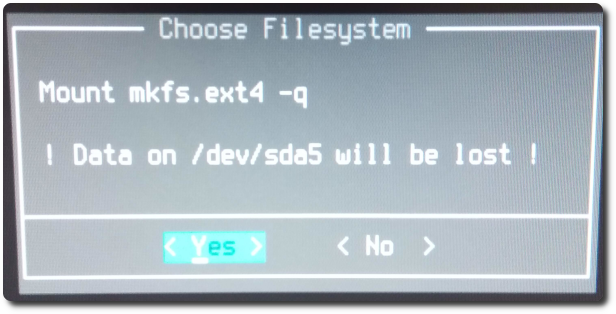
私は役割がここにあるかわからないんだけど,私たちは、デフォルトの「noatimeオプション」を選択しました。
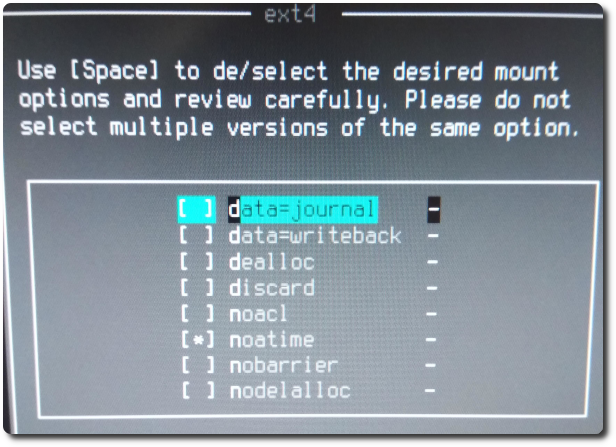
/スワップハングアップしたいAfter'll,同じように/ルート,もはやスクリーンショット。最後に、彼は他ありません取り付けることが要求されます,私が使用していますので/ homeはまた別の磁気帯に搭載されています,この時点で設定されます。。まず、磁気ゾーンを選択。
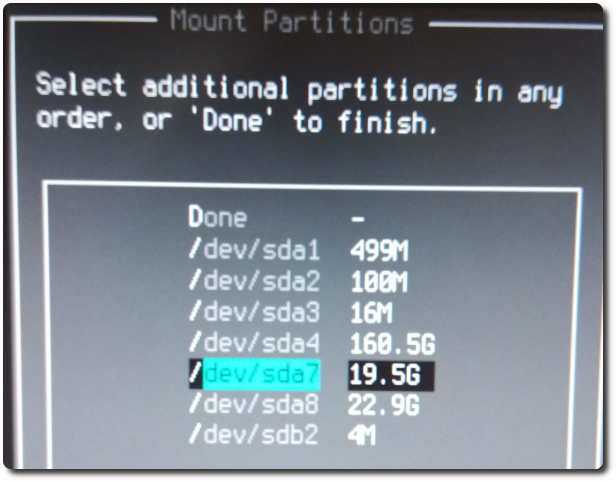
ext4のを選択します。
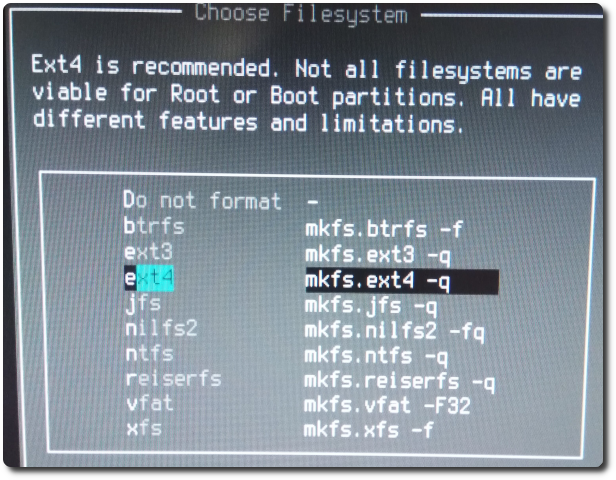
ここでは、マウントしたいディレクトリを指示します,I、1に入力します。のために/ホーム。
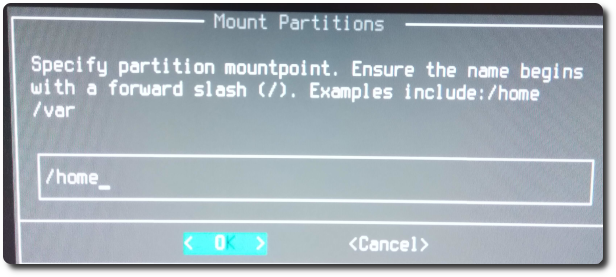
バックスクリーンへ,あなたは、マウントしたい場合は何もありません,選択するために行わ。
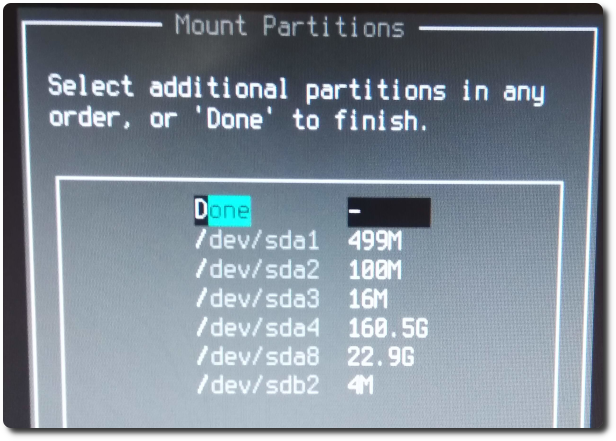
UEFI磁気帯を通知する次,私は、Windowsをインストールしたので、,Windowsは、UEFIの磁気領域100メガバイトは、磁気帯でいます,言葉のあなたが不明な場合どの,磁区涙の種類を確認するには、Windowsのディスクの管理を入力することができます。
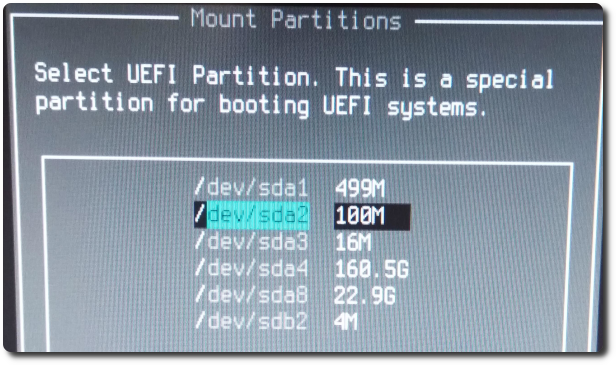
ここでは情報の磁気UEFIのエリアをクリアするかどうかを尋ねてきます,私は「いいえ」を選びました。
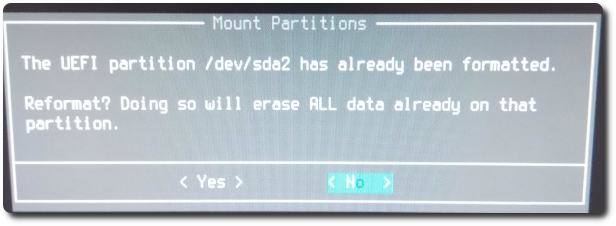
デフォルトの「ブート/ EFI」を選択。
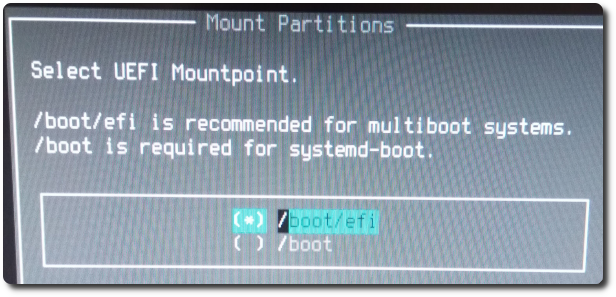
再びミラーサイトを設定するには。
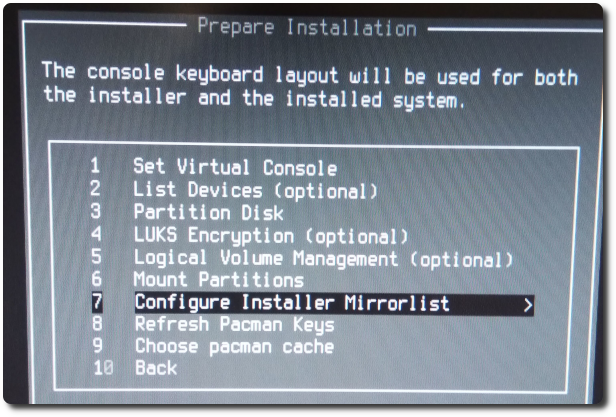
3の直接選択,各サイトのネットワーク応答時間に応じてソートされたシステムをしてみましょう。
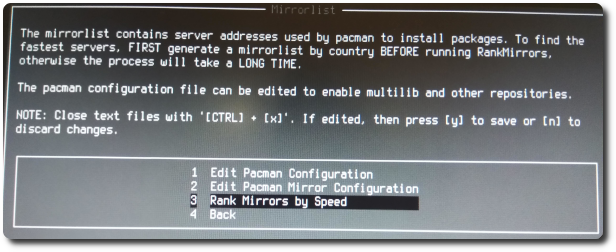
私は「安定」の安定キットのバージョンの種類を選択してください。
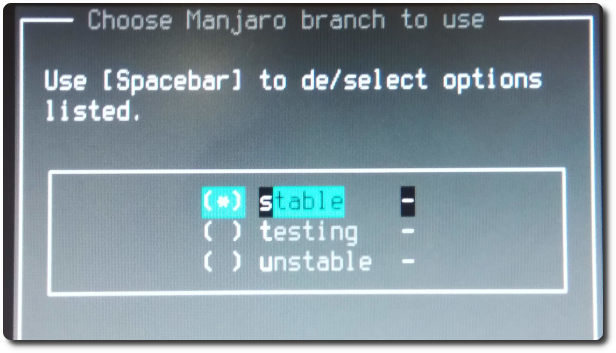
彼は数分を実行したとき,記載されている各サイトに速いから遅くなります,私が選んだ「台湾」サイト。
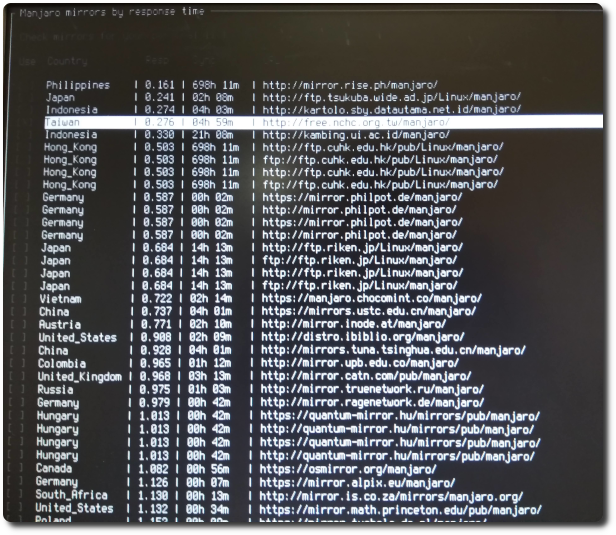
完成した,プレスバック層の「戻ります」。
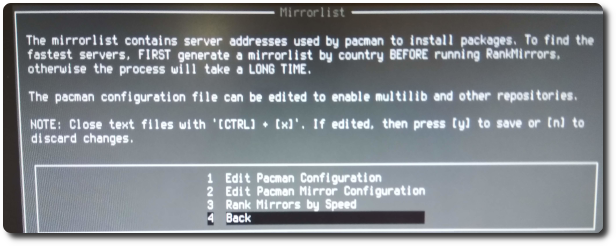
そして、バック層の上に「戻る」を指し。
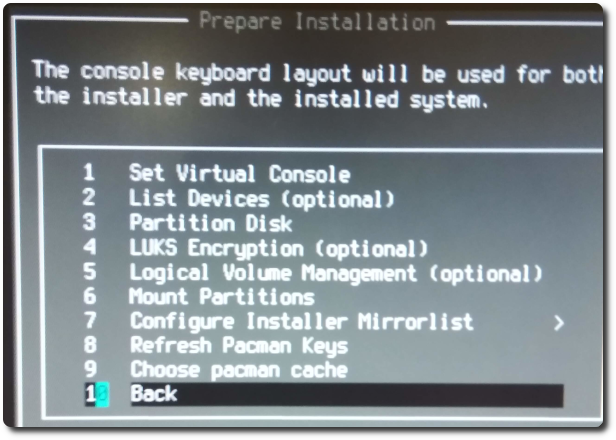
インストールManjaroを開始するには、[次へ,「デスクトップシステムのインストール」を選択します。。
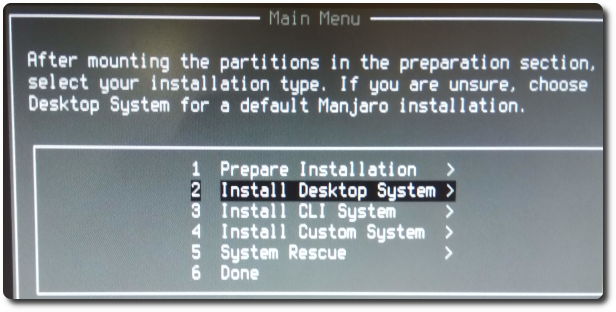
「Manjaroデスクトップをインストールする」の項目1を選択。
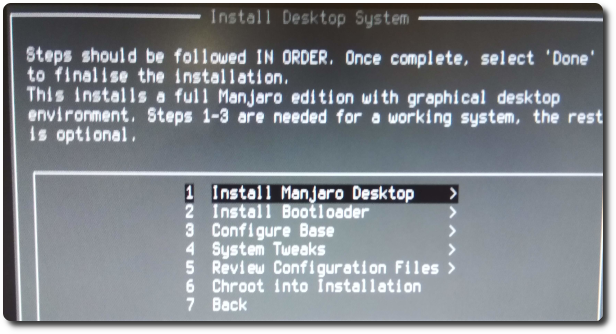
私は、最新の4.19カーネルを選択しました,(図書館資源のAURの豊富なスイートを持っているために)別のyaourt。
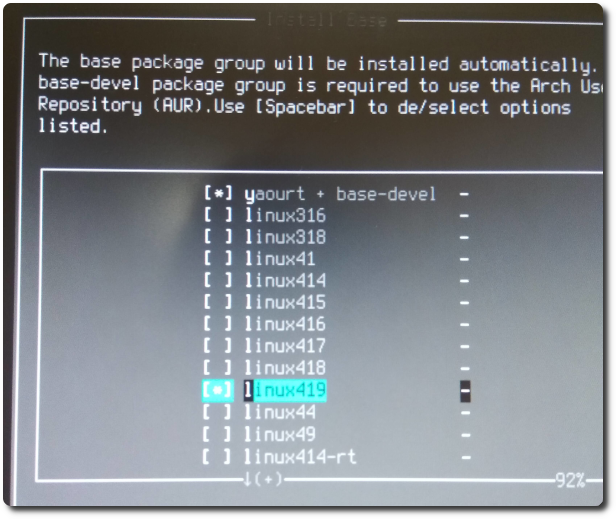
ここでは、モジュールを選択することはできません。
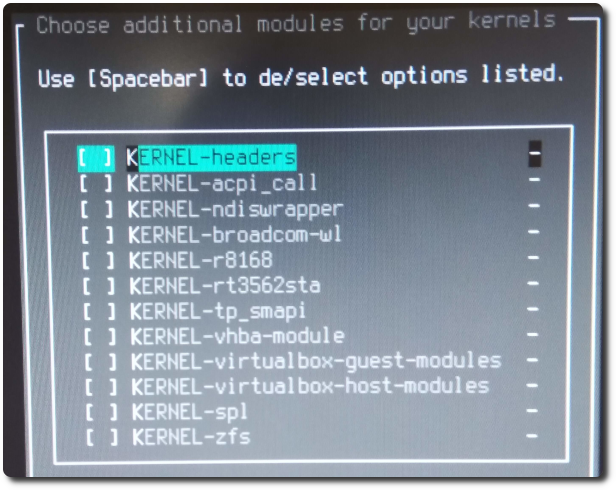
XFCEデスクトップ環境を選択。
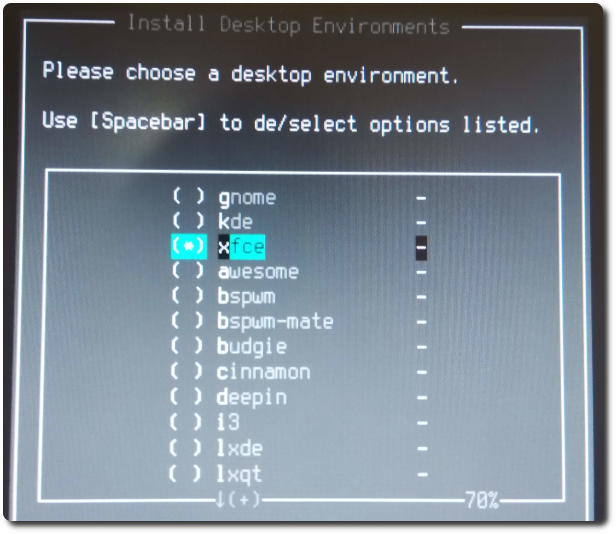
ここでは、他のコンポーネントをインストールするかどうかを尋ねられます,インストールする特別なドライバがある場合,ここで行うことができ、,私は「いいえ」を選びました。
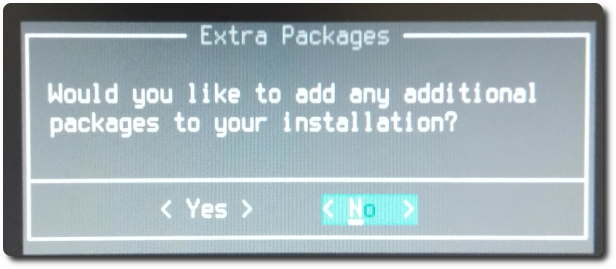
ここではXFCEバージョンをインストールするように要求されます,私は、インターネットをチェックした後、,あなたは、一般的に、簡単なテスト環境でない限り,に「完全な」そうでない場合は、直接選挙。
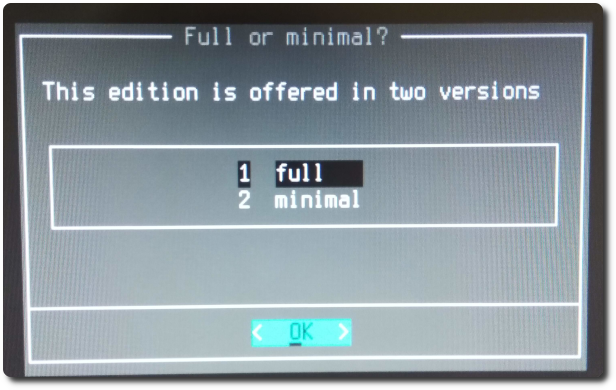
ディスプレイドライバは、「自由なドライバを自動インストールします。」を選択することができます。
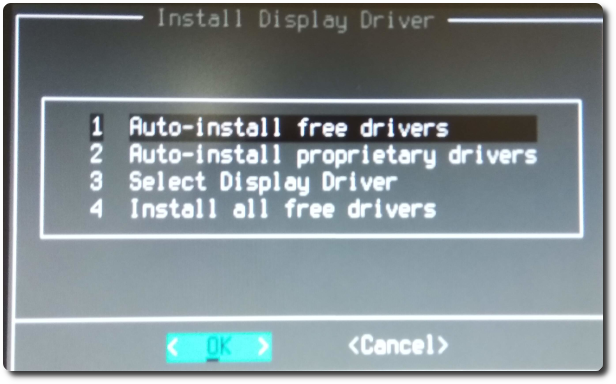
次に、ブートメニューをインストールしたいです,「ブートローダのインストール」を選択します。
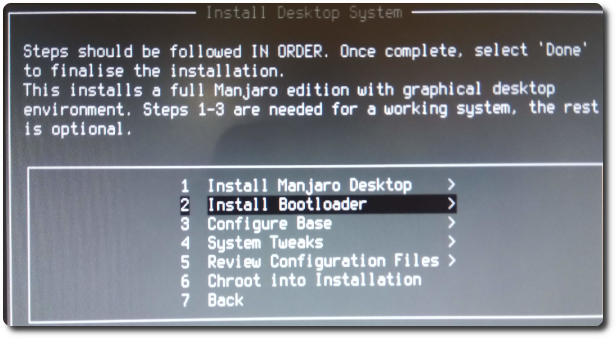
過去には、GRUBであります,改革トライアル「REFind関数」。(その後インタフェースをREFind関数がわかっ本当に使いやすく、時間厳守です)
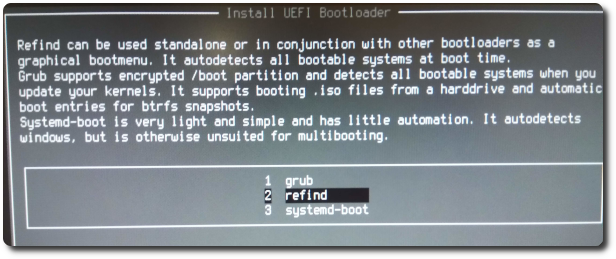
「はい」を選択します。。
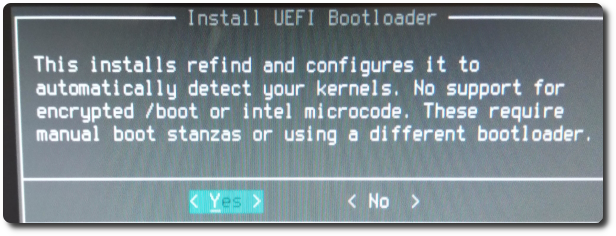
次に、「設定ベース」いくつかの基本的な設定を選択。
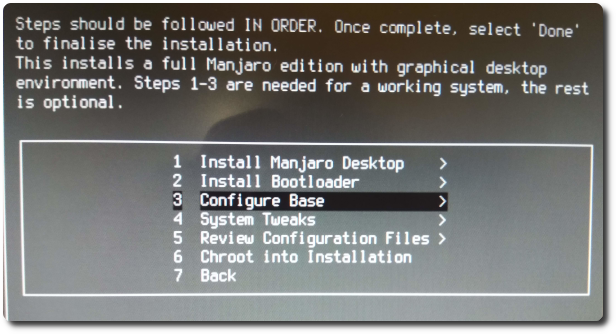
まず、「FSTABを生成」を選択し、リストをマウントするブートディスクを生成します。
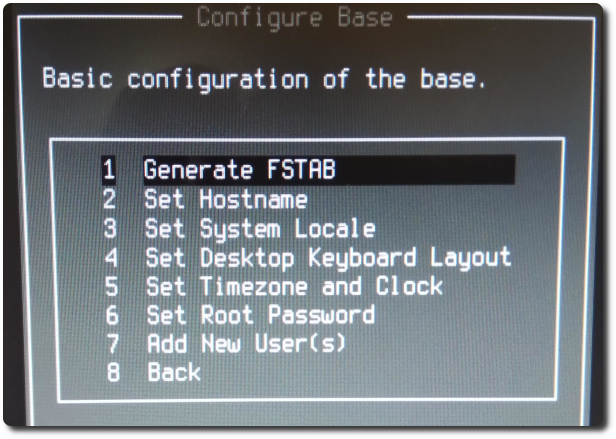
推奨される「デバイスのUUID」アプローチを選択。
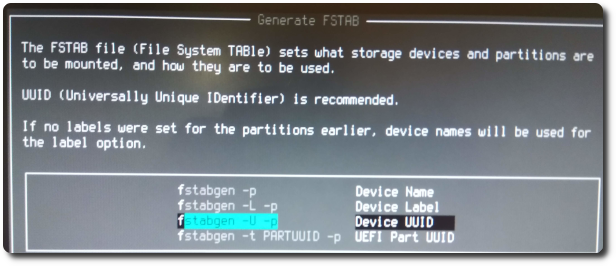
再設定「システムロケールを設定します」。
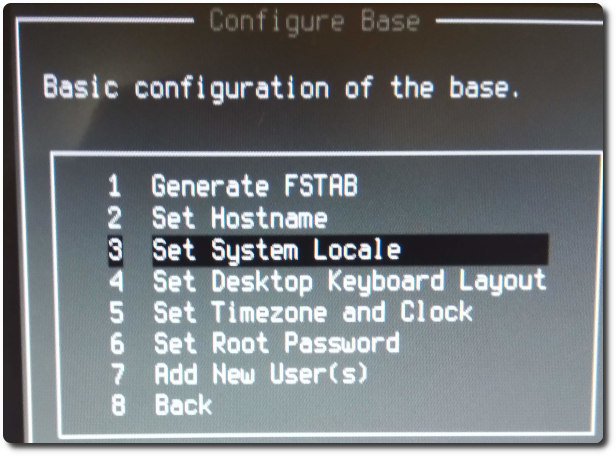
"zh_TW.UTF-8" を選択。
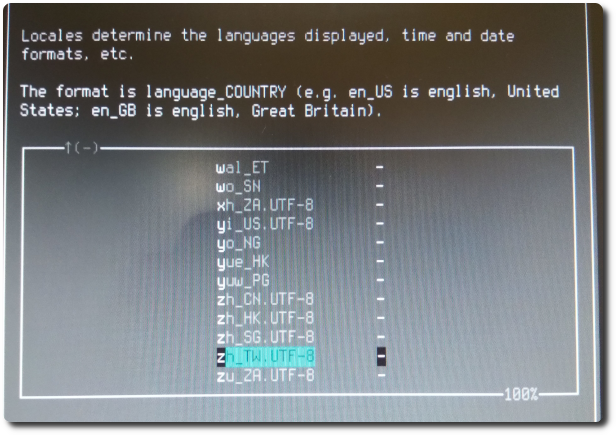
「設定タイムゾーンと時計」選擇。
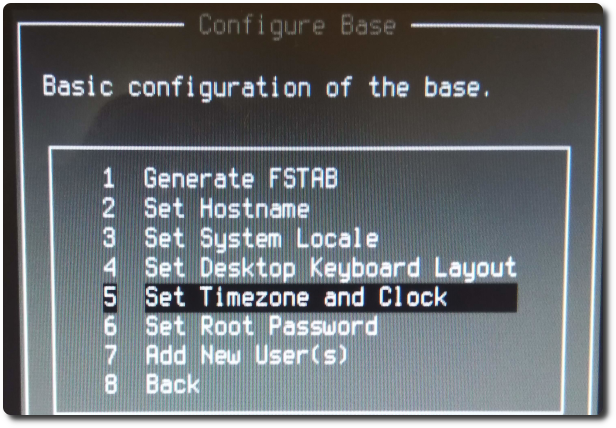
選擇「Taipei」。
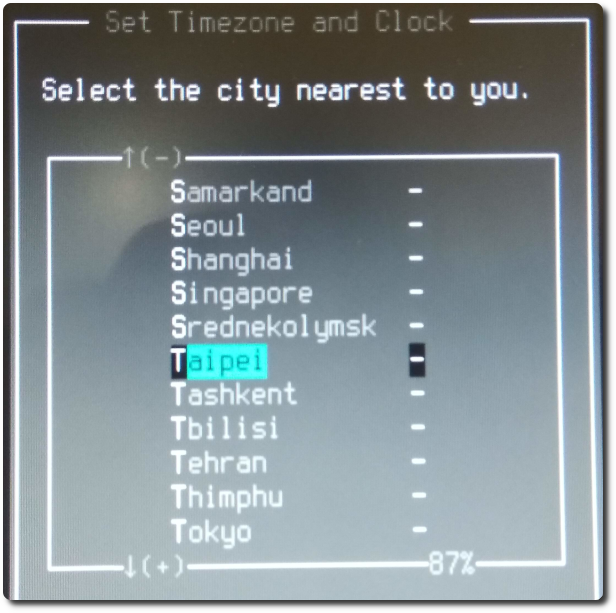
私は、Windowsのシステムを持っているので、,だから、推奨に従って「localtimeの」を選択。
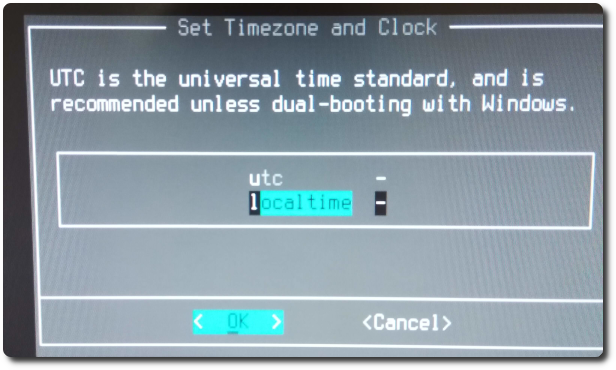
設定「設定rootパスワード」。
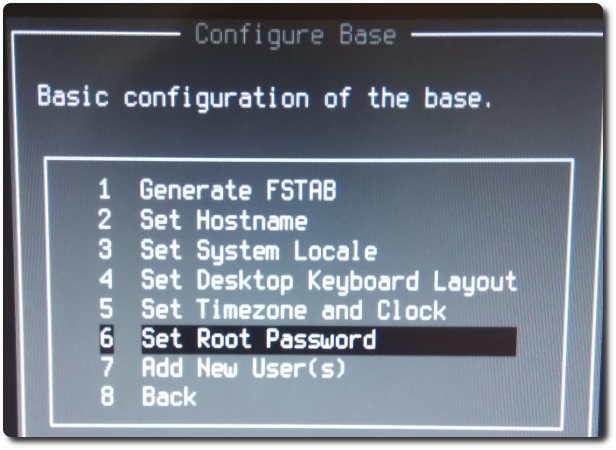
新規ユーザの追加」を選択(の)"。
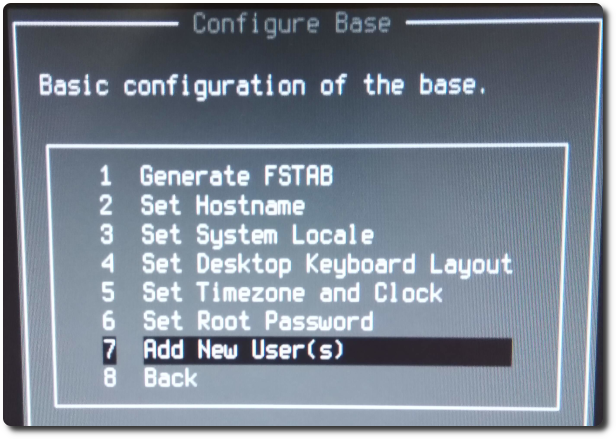
私は、デフォルトのシェル「のzsh」を選びました。
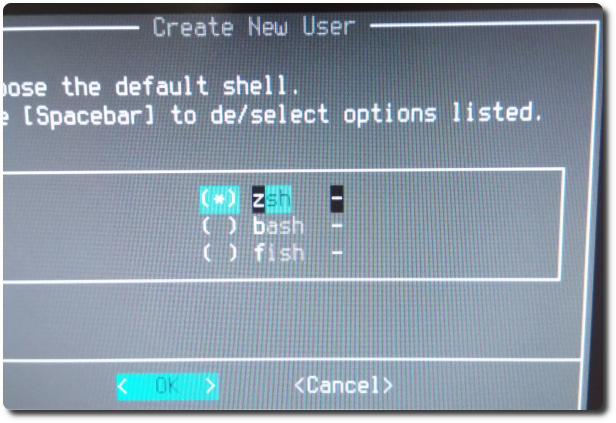
プレスバック層の「戻ります」。
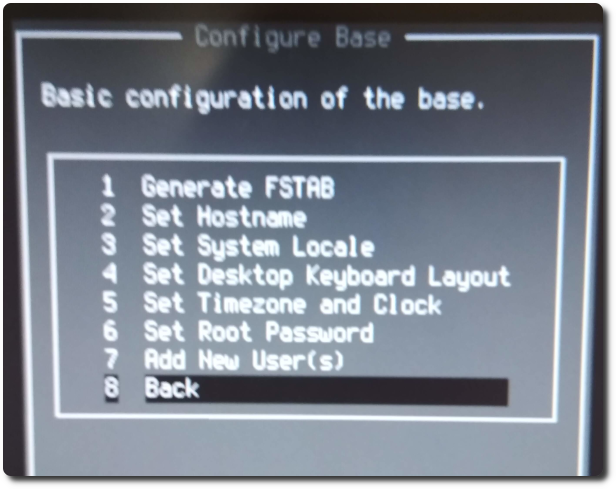
そして、バック層の上に「戻る」を指し。
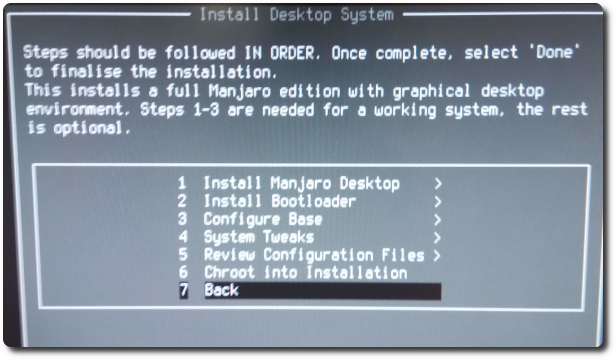
インストールを完了し、「完了」を押します。
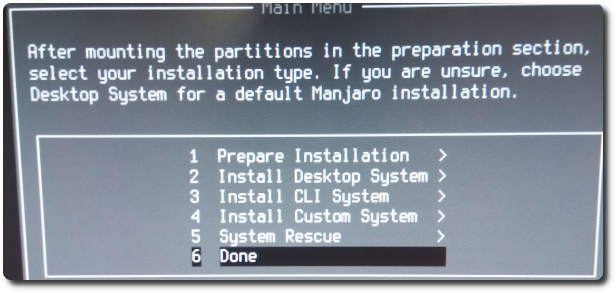
再起動後,あなたはミミのREFind関数ブートメニューを見ることができます。
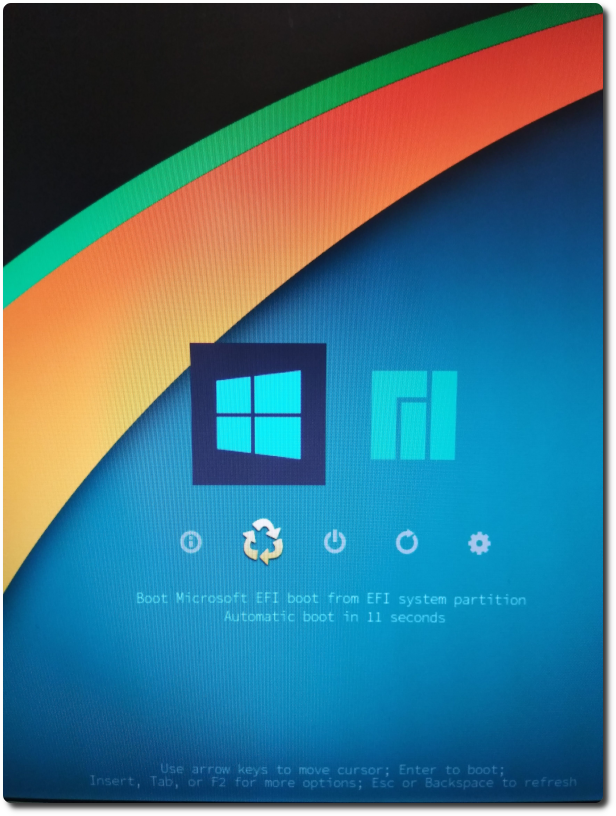
Manjaro〜ようこそ
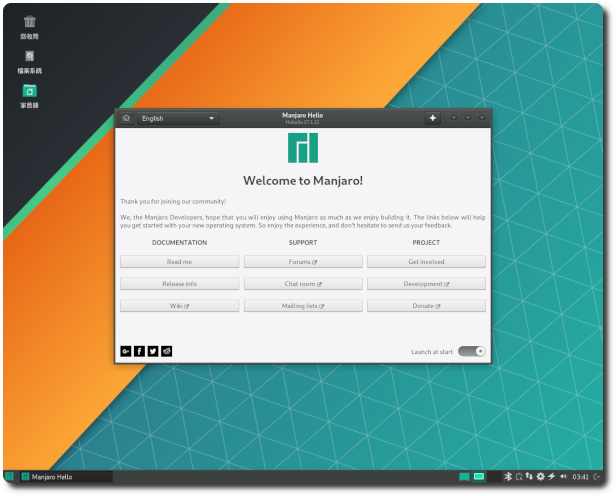
【參考連結】
- 録音: 107.02.20 manjaro win10デュアルシステム
- Manjaro-アーキテクトISOとインストール – 技術的な問題と支援 / チュートリアル
– ManjaroのLinuxフォーラム
















